惠普pavilionx2 10笔记本是2014年9月推出的超薄便携式笔记本电脑。配备英特尔atomz3745d处理器,整机超薄,方便商务用户进行。HP pavilionx2 10笔记本如何安装win7系统?今天,我将与用户分享如何在惠普pavilionx2 10笔记本中使用u盘安装win7系统。

安装win7系统操作步骤:
1.将准备好的u-expert u盘启动盘插入电脑的usb接口,按启动快捷键f12进入u-expert主菜单界面,选择“[02]u-expert win 8pe standard edition(new machine)”,进入,如图:
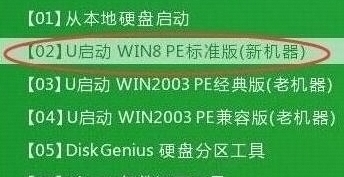
2.win8pe系统会自动打开U expert pe安装工具,将准备好的win7系统镜像安装到c盘,点击OK,如图:
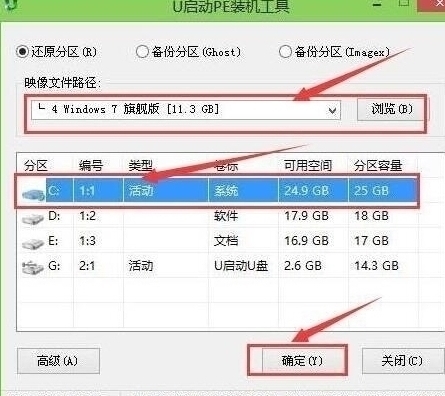
3.然后提醒程序将执行还原操作,勾选“完成后重启”选项,点击确定,如图:
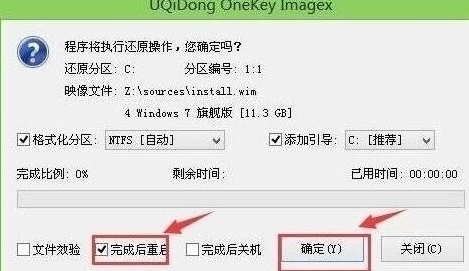
4.恢复成功后,计算机将重新启动,然后安装程序并安静等待。如图:

5.windows可以在成功安装后进行设置,并且可以一直使用到win7安装完毕。如图:

这里详细介绍一下在HP pavilionx2 10笔记本上安装win7系统的操作步骤,供朋友参考。如果用户想为自己的电脑安装win7系统,可以尝试以上步骤。希望这个教程能对大家有所帮助。更多u盘安装win7系统教程,请关注U专家官网。

